2025如何提升網路速度:從基礎到進階的優化技巧
Barbara Wagner/ 2024-12-06 / 修理iPhone
在現代社會,網路速度已經成為我們日常生活中不可或缺的一部分。無論是遠端辦公、視訊會議,還是線上看高清視頻、線上遊戲,網路速度的快慢直接影響到我們的工作效率和娛樂體驗。如果你最近遇到 網速變慢、網路延遲解決 等問題,那麼本文將為你提供全面的解決方案,教你 如何提升網路速度,讓你能夠更加流暢地上網。
第一部分:網路延遲的原因排查
1. 測試網速
首先,你可以通過一些常見的網速測試工具(如 Speedtest 或 Fast.com)來測試當前的網速,瞭解自己是否遇到 網速變慢問題。通過測試,你可以得知上傳和下載速度,判斷是否達到了預期水準。如果速度過慢,可以嘗試後續的優化方法。
1.排查常見問題
- 路由器問題:路由器的位置、信號幹擾等都可能影響網速。確保路由器放置在家庭或辦公室的中央位置,避免被牆壁和物體阻擋。
- 網路擁堵:如果有多個設備同時連接並佔用頻寬,可能會導致 網速變慢。你可以嘗試限制不必要設備的連接。
- 網路服務商問題:如果經過多次優化仍然無法解決,可能是 網路被降速,此時你需要聯繫你的互聯網服務提供者(ISP)。
第二部分:如何提升網路速度-常規解決方案
二、優化家用網路設備
2.1 更新路由器固件
定期檢查你的路由器固件,並確保其是最新版本。許多路由器品牌定期發佈固件更新,修復已知的漏洞,提升網路性能,進而 加快網速。
2.2 更改路由器位置
你可能沒有意識到,路由器的位置對 網路加速 起著至關重要的作用。將路由器放置在房屋的中央,遠離其他電器設備(如微波爐、無線電話等),有助於減少信號幹擾。
2.3 調整Wi-Fi通道
如果你住在高密度的區域,Wi-Fi通道可能會過於擁擠。通過調整路由器的通道,選擇不那麼擁擠的頻段(例如 5GHz)可以有效提升網路的 穩定性,從而加快網速。
2.4 更換高性能路由器
如果你的路由器較舊,可能無法提供足夠的網路速度。考慮升級到支援 Wi-Fi 6 或更高標準的路由器,提升網路性能。
三、 網路連接方式的選擇
3.1 使用有線連接(Ethernet)
如果你希望獲得最穩定的網路體驗,建議盡可能使用有線連接(Ethernet)。與Wi-Fi相比,有線連接不受幹擾,能有效避免 網路延遲解決 和 網路提速 問題。
3.2 優化Wi-Fi連接
儘量使用 5GHz頻段,該頻段較少受到幹擾,可以提供更快的網速。如果家裡有多個設備使用網路,避免在高峰時段上網。
3.3 使用網線擴展器或Wi-Fi中繼器
對於大面積的家庭或辦公室,使用Wi-Fi中繼器或 網線擴展器 能有效擴展無線信號覆蓋範圍,確保各個區域的設備都能享受更高的網速。
四、調整網路設置
4.1 修改DNS伺服器
更換公共DNS伺服器(如Google DNS或Cloudflare DNS)可以加速訪問網頁的速度。通過簡單的DNS設置,你可以 加快網速,並改善某些網站的載入速度。
4.2 關閉不必要的後臺應用
許多應用程式會在後臺佔用頻寬,導致網路速度下降。關閉不需要的程式或應用,尤其是那些進行大資料傳輸的應用(如下載工具、P2P軟體),可以釋放頻寬,幫助 加快網速。
4.3 限制設備連接數
多個設備同時連接到網路時,可能會導致網路頻寬被爭搶,造成 網速變慢。通過路由器設置限制連接設備數量,可以有效提高每個設備的網路速度。
五、 升級網路硬體和服務
5.1 更換更高速的互聯網套餐
如果你的網路套餐速度過低,升級到更高頻寬的套餐是提高網速的有效方法。可以與你的服務商聯繫,瞭解是否有更適合你的網路套餐。
5.2 更換現代化設備
舊設備可能無法支援更高的網路速度,尤其是在使用Wi-Fi 6或5G網路時。考慮升級設備,購買支援新技術的路由器和智慧設備,提升整體的網速。
六、處理網路擁堵問題
6.1 避開高峰時段
某些網路提供商會在高峰時段限制頻寬,導致網速 變慢。儘量避開高峰時段,進行大資料傳輸和下載操作。
6.2 使用網路流量管理工具
許多現代路由器支援流量管理功能,幫助優先保證重要應用(如視訊會議、遊戲)的頻寬。這可以有效 解決網路延遲問題。
第三部分:網路提速最佳方案
1、 使用VPN(虛擬私人網路)
通過VPN可以加密你的網路連接,改善跨國或跨區域訪問的網速。VPN不僅有助於保護隱私,還能提升訪問國際網站的速度,尤其是對於某些受到網路封鎖的區域。
2、 設置QoS(服務品質)
現代路由器提供QoS(服務品質)設置,允許用戶對特定應用(如視頻流、線上遊戲)分配優先頻寬,確保這些應用的 穩定性,減少 網路延遲。
3、 使用 ReiBoot 修復iOS設備的網路問題
在很多情況下,iOS設備的網路連接問題不僅僅是因為路由器或網路環境的原因,設備本身的系統故障、軟體錯誤或設置問題也可能導致Wi-Fi連接中斷、無法上網、網速變慢等現象。此時,使用專業的修復工具,如 ReiBoot,可以有效地解決這些問題,它可以通過一鍵修復修復設備的系統錯誤,恢復網路連接,避免因系統崩潰導致的 網速變慢 或 網路延遲問題。
⭐ReiBoot的強大之處:
- 一鍵修復功能:ReiBoot 提供“一鍵修復”功能,無需複雜的操作和技術知識,使用者只需點擊按鈕,即可自動修復設備的系統問題。
- 無需資料丟失: 與許多傳統的恢復方法不同,ReiBoot在修復過程中通常不會影響設備上的資料。使用者可以放心修復設備而不擔心資料丟失。
- 支援廣泛的iOS設備和版本: ReiBoot 支援幾乎所有iOS設備,包括iPhone、iPad、iPod,並相容最新的iOS版本。
- 解決Wi-Fi和網路連接問題: 無論是設備無法連接Wi-Fi、網路延遲,還是因系統崩潰造成的網路問題,ReiBoot都能提供有效的修復方案。
- 系統修復深度: ReiBoot不僅可以修復表面上的網路連接問題,還能夠處理底層的系統故障,如系統崩潰、卡死、黑屏等,這些問題通常會影響到設備的網路性能。
⭐ReiBoot修復網路延遲的具體步驟:
- 訪問 ReiBoot官網或點擊下方按鈕下載並安裝適合的版本。
- 啟動ReiBoot並將你的iOS設備連接至電腦。
- 進入修復介面後,點擊“標準修復”(Standard Repair)。標準修復是最常用的修復方式,它不會清除設備上的資料,非常適合網路問題、Wi-Fi連接問題等。
- 系統會自動識別你的設備並提供最新的修復固體包,只需要點擊下載等待下一步修復操作即可
- 下載完成後,打開固體包,點擊 開始修復(Start Repair)按鈕,ReiBoot會自動開始修復過程。
- 修復完成後,ReiBoot會提示“修復成功”,此時設備會自動重啟,你可以打開設備的設置,檢查網路連接(如Wi-Fi連接、移動資料等),確認網路是否恢復正常。
在ReiBoot的主介面上,你將看到不同的修復選項。針對網路問題,我們可以選擇 “修復iOS系統”,然後點擊“開始修復”,以進入修復模式選擇介面
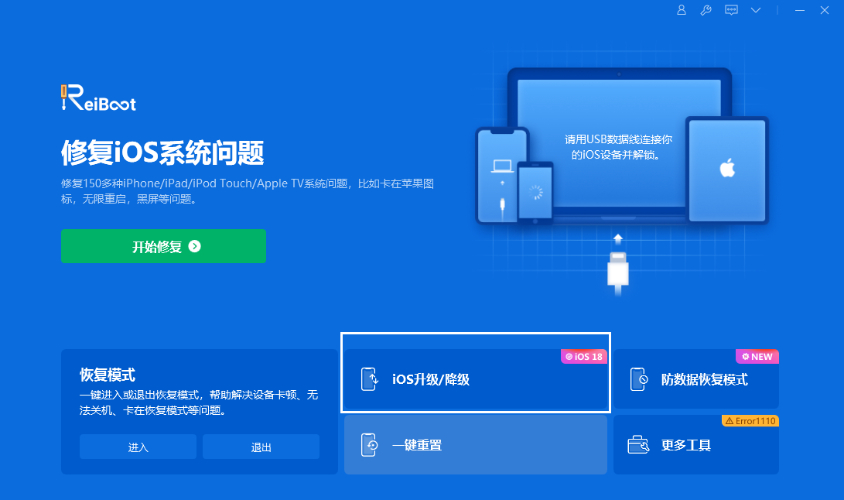
如果標準修復無法解決問題,可以嘗試選擇“深度修復”模式,但請注意,深度修復會清除資料,需要提前備份資料。
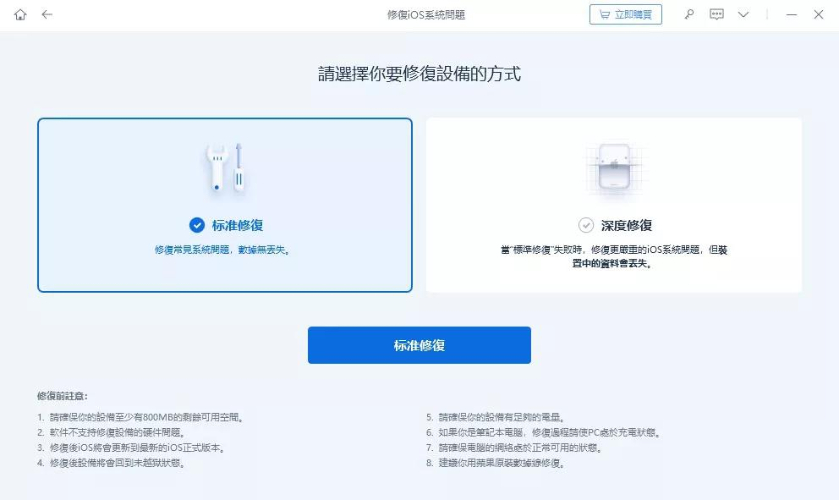
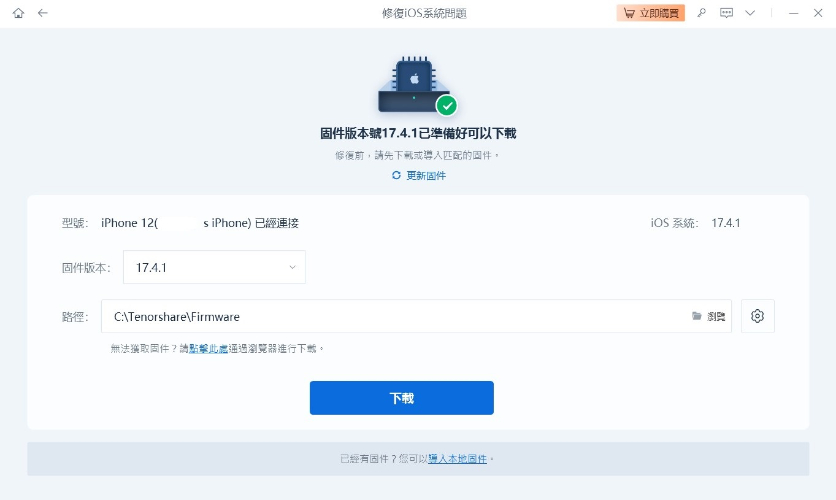
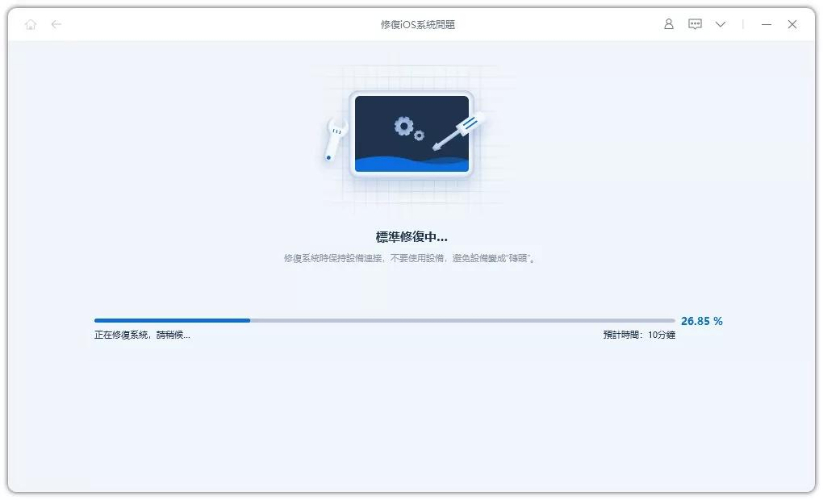
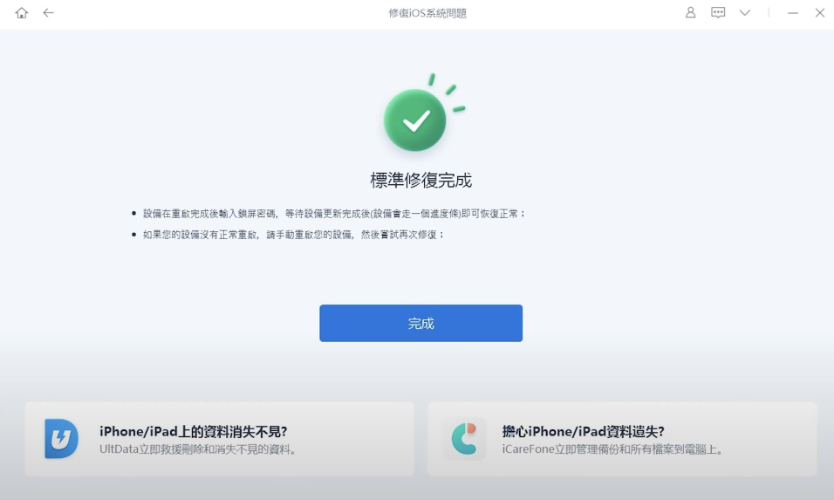
第四部分:網路速度常見問題
? 1、網路被降速怎麼辦?
當遇到 網路降速 時,可以透過以下幾種方式解決:
- 檢查服務提供商的限速政策:確認是否因為流量限制或高峰期的流量管理而降速。
- 重新啟動路由器:解決設備快取滿或信號干擾問題,恢復網路速度。
- 進行網速測試:確認實際網速與套餐是否匹配,若有差異,向服務提供商反映。
- 優化 Wi-Fi 信號:切換至 5GHz 頻段,避免干擾,或調整路由器位置。
- 減少連接設備數量:避免網路過載,確保帶寬分配合理。
- 使用有線連接:減少 Wi-Fi 信號波動,獲得更穩定的網路連接。
- 檢查惡意軟體:掃描設備,清理病毒或佔用帶寬的惡意軟體。
- 關閉背景應用:減少不必要的帶寬佔用,提高網路速度。
- 聯繫服務提供商:排除網路故障或技術問題,獲取進一步支持。
- 升級方案:若網速問題頻繁,可以考慮升級為更高速率的方案。
通過這些方法,你可以有效診斷並解決網路降速問題,恢復穩定的網路體驗。
? 2、路由器會影響網速嗎?
是的,路由器會影響網速,原因包括:
- 路由器規格:舊款或低端路由器可能限制網速。
- 信號強度:距離遠或有障礙物時,Wi-Fi 信號會變弱。
- 設備數量:連接過多設備會分攤頻寬,導致速度下降。
- 設置問題:選擇合適的頻段(2.4GHz 或 5GHz)和優化設置能提升速度。
若網速問題持續,考慮升級路由器或調整設置。
? 3、網路線會影響網速嗎
是的,網路線會影響網速,主要有以下幾個因素:
1.網路線種類:較舊的網路線(如 Cat 5)會限制速度,建議使用 Cat 5e、Cat 6 或更高的網路線來達到更快的速度。
2.線長:過長的網路線會導致信號衰減,影響速度。
3.線材質和幹擾:低品質或受電磁幹擾的網路線會影響信號穩定性,進而降低網速。
解決方法:
- 使用較新且品質好的網路線。
- 保持網路線在合理的長度範圍內。
- 避免網路線靠近電磁幹擾源。
這樣可以確保網路線不會成為網速瓶頸。
第五部分:結論
通過本文提供的多種方法,你可以有效地 提升網速,解決 網路延遲 和 網路被降速怎麼辦 等常見問題。無論是從優化路由器位置、升級網路套餐,還是使用工具如 ReiBoot 修復設備系統,採取這些措施都能顯著改善你的上網體驗。希望你能夠根據自己的需求,選擇合適的方案,享受更快速、穩定的網路服務。





